XMind是一款功能强大的思维导图软件,它不仅提供了丰富的思维导图制作功能,还支持自定义格式面板,帮助用户创建个性化的导图。在XMind中显示格式面板的方法非常简单,通过简单的设置操作即可实现。接下来,我们将详细介绍XMind如何显示格式面板的方法,帮助您更好地利用XMind软件。
点击电脑中安装好一个的xmind的图标
进入到了xmind的界面中

选中的要设置的主题
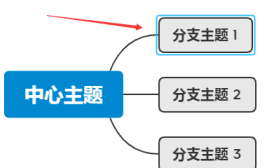
点击菜单中的 查看 菜单
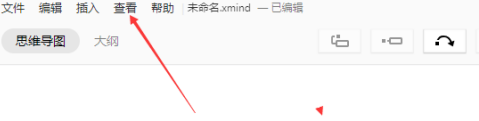
点击了查看菜单之后,弹出了下拉菜单选中为 显示格式面板
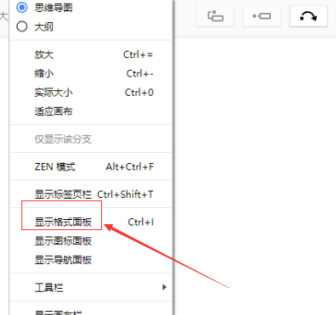
这样就把面板显示出来了
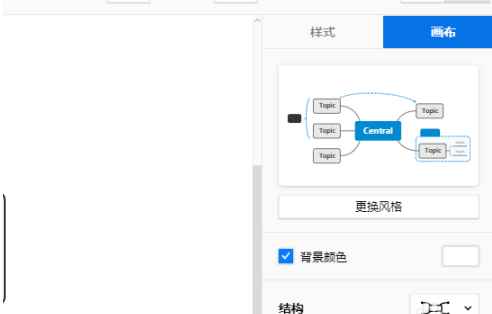
以上是XMind如何显示格式面板-XMind显示格式面板的方法的详细内容。更多信息请关注PHP中文网其他相关文章!




